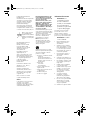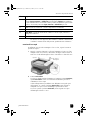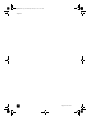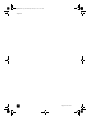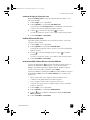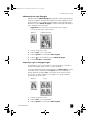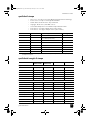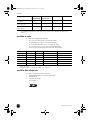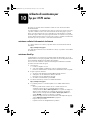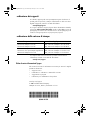HP PSC 2170 All-in-One Printer series Guida di riferimento
- Categoria
- Barebone per PC / workstation
- Tipo
- Guida di riferimento

hp psc 2170 series
all-in-one
guida di riferimento
Banzai3pWW.book Page i Wednesday, January 22, 2003 11:42 AM

© Copyright Hewlett-Packard
Company 2003
Tutti i diritti riservati. Nessuna parte del
documento può essere fotocopiata,
riprodotta o tradotta in altre lingue
senza previo consenso scritto di
Hewlett-Packard Company.
Il presente prodotto è dotato della
tecnologia PDF Adobe contenente
un’implementazione di LZW concesso
in licenza su brevetto USA 4,558,302.
Parti Copyright © 1989-2003
Palomar Software Inc.
HP PSC 2170 Series include
tecnologia del driver della
stampante concessa in licenza
da Palomar Software, Inc.
www.palomar.com
Copyright © 1999-2003
Apple Computer, Inc.
Apple, il logo Apple, Mac, il logo
Mac, Macintosh e Mac OS sono
marchi registrati di Apple Computer,
Inc., registrati negli Stati Uniti e
in altri paesi/regioni.
Numero di pubblicazione:
Q3066-90156
Prima edizione: Gennaio 2003
Stampato in U.S.A., Messico,
Germania o Corea.
Windows
®
, Windows NT
®
,
Windows ME
®
, Windows XP
®
e
Windows 2000
®
sono marchi di
Microsoft Corporation registrati
negli-Stati Uniti.
Intel
®
e Pentium
®
sono marchi
registrati di Intel Corporation.
avviso
Le informazioni incluse nel presente
documento sono soggette a
modifiche senza preavviso e non
sottintendono alcun obbligo da parte
di Hewlett-Packard Company.
Hewlett-Packard declina ogni
responsabilità per eventuali
errori commessi all’interno del
presente documento.
Tale documento, inoltre, non
rappresenta alcuna garanzia
implicita o esplicita per il
materiale fornito, incluse, tra le
altre, le garanzie implicite di
commerciabilità e idoneità per
uno scopo specifico.
Hewlett-Packard Company non potrà
essere ritenuta responsabile per danni
accidentali o consequenziali collegati
oppure derivanti da strutture,
prestazioni o dall’uso del presente
documento e dal materiale di
programmazione ivi descritto.
Nota: È possibile trovare le
informazioni relative alle norme
di conformità internazionali nella
sezione “Informazioni tecniche”
della presente guida.
In molti paesi/regioni non è legale
fare delle copie del materiale riportato
di seguito. Nel dubbio, verificare
prima con un legale.
• Documenti o incartamenti di stato:
- Passaporti
- Documenti d’immigrazione
- Documenti del servizio di leva
- Distintivi, schede e tesserini di
identificazione
• Bolli di stato:
- Francobolli
- Buoni alimentari
• Assegni e vaglia emessi da
agenzie di stato
• Valuta cartacea, traveler’s check
o vaglia bancari
• Certificati di deposito
• Prodotti con copyright
informazioni di sicurezza
Avvertenza - Per
scongiurare il rischio
di scosse elettriche o
incendi, si raccomanda
di non posizionare il
prodotto in luoghi umidi
o esposti alla pioggia.
Per ridurre il rischio di incidenti
provocati da incendi o scosse
elettriche, quando si utilizza il
prodotto si consiglia di attenersi alle
precauzioni per la sicurezza di base.
Avvertenza - Possibili
scosse elettriche.
1 Leggere attentamente tutte le
istruzioni incluse nel Poster
di installazione.
2 Utilizzare solo prese elettriche
messe a terra quando si collega
l’unità all’alimentazione. Se non
si è sicuri che la presa è messa a
terra, effettuare dei controlli con
un elettricista qualificato.
3 Osservare tutte le istruzioni e
gli avvertimenti evidenziati
nel prodotto.
4 Scollegare l’unità dalle prese a
muro prima di eseguire la pulizia.
5 Non installare o utilizzare l’unità
in prossimità di getti d’acqua o
luoghi umidi.
6 Installare l’unità correttamente
su una superficie stabile.
7 Installare l’unità in una posizione
riparata in cui il cavo di linea
non rappresenti un intralcio
e non sia esposto a eventuali
danneggiamenti.
8 Se l’unità non funziona
normalmente, consultare
Troubleshooting help (Guida
alla risoluzione dei problemi).
9 Non sono incluse parti utilizzabili
dall’operatore. Per eventuali
servizi, rivolgersi a personale
di supporto qualificato.
10 Utilizzare in luoghi ben ventilati.
Adobe e il logo Acrobat
sono entrambi marchi
registrati o marchi di Adobe
Systems Incorporated negli
Stati Uniti e/o in altri paesi/
regioni.
Banzai3pWW.book Page ii Wednesday, January 22, 2003 11:42 AM

iii
sommario
1 guida . . . . . . . . . . . . . . . . . . . . . . . . . . . . . . . . . . . . . . . . . 1
2 descrizione del pannello anteriore . . . . . . . . . . . . . . . . . . . . 3
esercitazione. . . . . . . . . . . . . . . . . . . . . . . . . . . . . . . . . . . . . . . . . . 3
utilizzo di hp psc con un computer . . . . . . . . . . . . . . . . . . . . . . . . . . . 7
3 caricamento degli originali e della carta . . . . . . . . . . . . . . 11
caricamento di originali . . . . . . . . . . . . . . . . . . . . . . . . . . . . . . . . . 11
caricamento della carta . . . . . . . . . . . . . . . . . . . . . . . . . . . . . . . . . 12
caricamento di buste . . . . . . . . . . . . . . . . . . . . . . . . . . . . . . . . . . . 13
caricamento di carta fotografica da 10 x 15 cm (4 x 6 pollici) . . . . . . 14
caricamento di cartoline o schede Hagaki . . . . . . . . . . . . . . . . . . . . 15
suggerimenti per il caricamento di altri tipi carta nel vassoio . . . . . . . . 15
impostazione del tipo di carta . . . . . . . . . . . . . . . . . . . . . . . . . . . . . 17
impostazione del formato della carta . . . . . . . . . . . . . . . . . . . . . . . . 17
4 uso di una scheda foto . . . . . . . . . . . . . . . . . . . . . . . . . . . 19
descrizione di una scheda foto . . . . . . . . . . . . . . . . . . . . . . . . . . . . 19
inserimento di una scheda foto . . . . . . . . . . . . . . . . . . . . . . . . . . . . 20
salvataggio di file sul computer . . . . . . . . . . . . . . . . . . . . . . . . . . . . 20
stampa di un'anteprima . . . . . . . . . . . . . . . . . . . . . . . . . . . . . . . . . 21
completamento dell'anteprima. . . . . . . . . . . . . . . . . . . . . . . . . . . . . 22
stampa di foto tramite la scansione di un'anteprima . . . . . . . . . . . . . . 23
stampa di foto selezionate direttamente da una scheda foto . . . . . . . . 23
stampa di foto di qualità superiore. . . . . . . . . . . . . . . . . . . . . . . . . . 24
menu opzioni per i comandi di anteprima e scheda foto. . . . . . . . . . . 25
5 uso delle funzioni di copia. . . . . . . . . . . . . . . . . . . . . . . . . 27
esecuzione di copie . . . . . . . . . . . . . . . . . . . . . . . . . . . . . . . . . . . . 27
esecuzione di lavori di copia speciali . . . . . . . . . . . . . . . . . . . . . . . . 30
interruzione della copia . . . . . . . . . . . . . . . . . . . . . . . . . . . . . . . . . 33
opzioni di copia . . . . . . . . . . . . . . . . . . . . . . . . . . . . . . . . . . . . . . 33
6 uso delle funzioni di scansione . . . . . . . . . . . . . . . . . . . . . 35
scansione di un originale . . . . . . . . . . . . . . . . . . . . . . . . . . . . . . . . 35
interruzione della scansione . . . . . . . . . . . . . . . . . . . . . . . . . . . . . . 36
ulteriori informazioni . . . . . . . . . . . . . . . . . . . . . . . . . . . . . . . . . . . 37
Banzai3pWW.book Page iii Wednesday, January 22, 2003 11:42 AM
galleria di foto e imaging HP . . . . . . . . . . . . . . . . . . . . . . . . . . . . . 21

hp psc 2170 seriesiv
7 manutenzione di hp psc . . . . . . . . . . . . . . . . . . . . . . . . . . .39
pulizia del vetro . . . . . . . . . . . . . . . . . . . . . . . . . . . . . . . . . . . . . . .39
pulizia del retro del coperchio. . . . . . . . . . . . . . . . . . . . . . . . . . . . . .39
pulizia della superficie esterna . . . . . . . . . . . . . . . . . . . . . . . . . . . . .40
operazioni relative alle cartucce di stampa . . . . . . . . . . . . . . . . . . . . .40
ripristino dei valori predefiniti . . . . . . . . . . . . . . . . . . . . . . . . . . . . . .44
impostazione dell'ora per Power Save . . . . . . . . . . . . . . . . . . . . . . . .44
impostazione della velocità di scorrimento . . . . . . . . . . . . . . . . . . . . .45
impostazione del periodo di ritardo. . . . . . . . . . . . . . . . . . . . . . . . . .45
opzioni menu di configurazione . . . . . . . . . . . . . . . . . . . . . . . . . . . .46
8 informazioni aggiuntive per l’installazione . . . . . . . . . . . . .47
possibili problemi di installazione . . . . . . . . . . . . . . . . . . . . . . . . . . .47
impostazione di lingua e paese/regione . . . . . . . . . . . . . . . . . . . . . .49
impostazione dell’angolo di visualizzazione del pannello anteriore . . . .50
collegamento di hp psc al computer . . . . . . . . . . . . . . . . . . . . . . . . .50
rimozione e reinstallazione del software di hp psc. . . . . . . . . . . . . . . .51
9 informazioni tecniche . . . . . . . . . . . . . . . . . . . . . . . . . . . . .53
requisiti di sistema. . . . . . . . . . . . . . . . . . . . . . . . . . . . . . . . . . . . . .53
specifiche della carta. . . . . . . . . . . . . . . . . . . . . . . . . . . . . . . . . . . .54
specifiche di stampa . . . . . . . . . . . . . . . . . . . . . . . . . . . . . . . . . . . .55
specifiche dei margini di stampa . . . . . . . . . . . . . . . . . . . . . . . . . . . .55
specifiche di copia . . . . . . . . . . . . . . . . . . . . . . . . . . . . . . . . . . . . .56
specifiche della scheda foto . . . . . . . . . . . . . . . . . . . . . . . . . . . . . . .56
specifiche di scansione. . . . . . . . . . . . . . . . . . . . . . . . . . . . . . . . . . .57
specifiche fisiche . . . . . . . . . . . . . . . . . . . . . . . . . . . . . . . . . . . . . . .57
specifiche di alimentazione. . . . . . . . . . . . . . . . . . . . . . . . . . . . . . . .57
specifiche ambientali . . . . . . . . . . . . . . . . . . . . . . . . . . . . . . . . . . . .57
specifiche aggiuntive . . . . . . . . . . . . . . . . . . . . . . . . . . . . . . . . . . . .57
programma per la protezione dell'ambiente . . . . . . . . . . . . . . . . . . . .57
informazioni sulle norme di conformità internazionali. . . . . . . . . . . . . .58
10 richiesta di assistenza per hp psc 2170 series . . . . . . . . . . .63
assistenza e ulteriori informazioni via Internet . . . . . . . . . . . . . . . . . . .63
assistenza clienti hp. . . . . . . . . . . . . . . . . . . . . . . . . . . . . . . . . . . . .63
preparazione dell'unità per la spedizione. . . . . . . . . . . . . . . . . . . . . .66
centro di distribuzione hp. . . . . . . . . . . . . . . . . . . . . . . . . . . . . . . . .67
Banzai3pWW.book Page iv Wednesday, January 22, 2003 11:42 AM

v
11 informazioni sulla garanzia. . . . . . . . . . . . . . . . . . . . . . . . 69
assistenza in garanzia . . . . . . . . . . . . . . . . . . . . . . . . . . . . . . . . . . 69
aggiornamenti della garanzia . . . . . . . . . . . . . . . . . . . . . . . . . . . . . 69
restituzione di hp psc 2170 series per l'assistenza . . . . . . . . . . . . . . . 69
dichiarazione di garanzia limitata globale hewlett-packard. . . . . . . . . 70
indice. . . . . . . . . . . . . . . . . . . . . . . . . . . . . . . . . . . . . . . . 73
Banzai3pWW.book Page v Wednesday, January 22, 2003 11:42 AM

hp psc 2170 seriesvi
Banzai3pWW.book Page vi Wednesday, January 22, 2003 11:42 AM

1
1
guida
Nella presente Guida di riferimento, oltre alle informazioni sull’utilizzo dell’unità
HP PSC, viene fornita assistenza aggiuntiva per la risoluzione dei problemi
relativi alla procedura d’installazione. La Guida di riferimento contiene anche
informazioni sull’ordinazione di materiali di consumo e accessori, specifiche
tecniche, supporto e garanzia.
Nella tabella sottostante sono indicate altre fonti di informazioni sull’unità
HP PSC.
Guida Descrizione
Poster di installazione Il Poster di installazione fornisce le istruzioni relative all’installazione e
alla configurazione dell’unità HP PSC. Verificare che sia disponibile il
poster corretto per il proprio sistema operativo (Windows o Macintosh).
HP Photo & Imaging
Help (Guida di Foto
e imaging HP)
In HP Photo & Imaging Help (Guida di Foto e imaging HP) vengono
fornite informazioni dettagliate sull’utilizzo del software per l’unità
HP PSC.
Per utenti Windows: Aprire Director HP e fare clic su Guida.
Per utenti Macintosh: Aprire Director HP e fare clic su Guida, quindi
scegliere hp photo and imaging help (Guida di Foto e imaging HP).
Guida alla risoluzione
dei problemi
Per utenti Windows: Aprire Director HP e fare clic su Guida.
Aprire la cartella Risoluzione dei problemi in HP Photo & Imaging Help
(Guida di Foto e imaging HP), quindi seguire sia i collegamenti alla
risoluzione dei problemi generali sia i collegamenti a Guida alla
risoluzione dei problemi specifici per l’unità HP PSC. Le informazioni
sulla risoluzione dei problemi sono disponibili anche dal pulsante
Guida visualizzato in alcuni messaggi di errore.
Per utenti Macintosh: Aprire il Visore Aiuto Apple, quindi fare
clic su Risoluzione dei problemi di Foto e imaging HP, quindi
scegliere hp psc 2170 series.
Guida Internet e
assistenza tecnica
Se si dispone dell'accesso a Internet, è possibile ottenere ulteriori
informazioni visitando il sito Web HP all'indirizzo:
http://www.hp.com/support
Sul sito Web vengono fornite anche risposte alle domande ricorrenti,
suggerimenti sulla risoluzione dei problemi e patch per il software.
1
Banzai3pWW.book Page 1 Wednesday, January 22, 2003 11:42 AM

hp psc 2170 series
capitolo 1
2
File Readme (Leggimi) Dopo aver installato il software, è possibile accedere al file Readme
(Leggimi) sia dal CD-ROM di HP PSC 2170 Series sia dalla cartella
del programma di HP PSC 2170 Series. Il file Readme (Leggimi)
contiene le informazioni più aggiornate che non sono visualizzate né
nella Guida di riferimento né nella Guida in linea. Per accedere al file
Readme (Leggimi), attenersi alla seguente procedura:
In Windows: dalla barra delle applicazioni di Windows, fare clic
su Start, quindi scegliere Programmi o Tutti i programmi (XP),
Hewlett-Packard, HP PSC 2170 Series e infine Visualizza
file Readme (Leggimi).
In Macintosh: aprire la cartella HD:Applications:HP PSC Software.
Guida delle finestre
di dialogo
In Windows: Quando si fa clic su Guida in una finestra di dialogo,
vengono visualizzate le informazioni sulle opzioni e le impostazioni
all’interno della finestra.
Guida Descrizione
Banzai3pWW.book Page 2 Wednesday, January 22, 2003 11:42 AM

2
3
descrizione del pannello anteriore
Molte funzioni possono essere eseguite dal pannello anteriore o utilizzando il
software HP PSC.
Anche se l'unità HP PSC non è collegata ad un computer, è comunque
possibile utilizzare il pannello anteriore per stampare anteprime per una scheda
foto o per stampare foto memorizzate in una scheda. Mediante i pulsanti del
pannello anteriore e il sistema dei menu, è possibile modificare un gran numero
di impostazioni.
esercitazione
Nel corso di questa breve esercitazione vengono fornite istruzioni su come
utilizzare l'unità HP PSC per l'esecuzione di copie e la stampa di rapporti.
Questa breve esercitazione consente all'utente di acquisire maggiore familiarità
con le funzioni del pannello anteriore della stampante e dei relativi pulsanti.
Per eseguirla, sono sufficienti circa dieci minuti, a seguito dei quali è possibile
proseguire individualmente con altre prove pratiche.
Nota: Si raccomanda di eseguire l'esercitazione prima di iniziare ad
utilizzare l'unità HP PSC per le abituali attività quotidiane.
Per informazioni sulle altre attività eseguibili dal pannello anteriore descritte
in questa guida in linea, consultare il sommario o l'indice analitico.
• operazioni preliminari
• funzioni del pannello anteriore
• creazione di una copia
• ottimizzazione della copia
• pulsante configura
operazioni preliminari
Attenersi alla seguente procedura:
• Attenersi alle istruzioni riportate nel Poster di installazione per configurare
l'unità HP PSC. È necessario installare il software HP PSC prima di
collegare l'unità HP PSC al computer.
• Verificare che la carta sia caricata nel vassoio. Per ulteriori informazioni,
vedere caricamento della carta a pagina 12.
• Procurarsi una fotografia o un'immagine a colori di dimensioni inferiori al
formato Letter o A4 per utilizzarla nell'esercitazione.
• Procurarsi un documento di due o tre pagine per utilizzarlo nell'esercitazione.
Banzai3pWW.book Page 3 Wednesday, January 22, 2003 11:42 AM

hp psc 2170 series
capitolo 2
4
funzioni del pannello anteriore
Per individuare la posizione dei pulsanti sul pannello anteriore, fare riferimento
alla figura sottostante.
2
12
9
5
7
8
4
6
1
3
10
11
13 14
pulsante scopo
1 On: Accende o spegne l'unità HP PSC.
2 Annulla: consente di interrompere un lavoro, chiudere un menu o le impostazioni.
3 Copia: consente di selezionare la funzione di copia. La funzione di copia è
selezionata se il relativo pulsante è acceso. Questo pulsante è attivato per
impostazione predefinita.
4 Scansione: consente di selezionare la funzione di scansione. La funzione di
scansione è selezionata se il relativo pulsante è acceso.
5 Scheda foto: consente di selezionare la funzione Scheda foto. La funzione Scheda
foto è selezionata se il relativo pulsante è acceso. Questo pulsante consente di
stampare fotografie da una scheda o di salvarle sul PC.
6 Configura: consente di accedere al sistema dei menu per eseguire rapporti
e manutenzione.
7 Anteprima: consente di stampare un'anteprima quando una scheda foto è stata
inserita nell'apposito alloggiamento. L'anteprima mostra le miniature di tutte le foto
presenti nella scheda. È possibile selezionare le fotografie sull'anteprima e
stamparle mediante la scansione dell'anteprima.
8 Freccia sinistra: consente di scorrere le impostazioni o eliminare un carattere da
una voce di testo.
9 Freccia destra: consente di scorrere le impostazioni.
Banzai3pWW.book Page 4 Wednesday, January 22, 2003 11:42 AM

guida di riferimento
descrizione del pannello anteriore
5
Per istruzioni su come apportare altre modifiche e utilizzare le altre funzioni,
consultare le restanti sezioni della presente guida di HP PSC 2170 Series.
creazione di una copia
Per effettuare una copia di un'immagine o foto a colori, seguire le istruzioni
riportate di seguito.
1 Aprire il coperchio di HP PSC e collocare l'immagine sul vetro con il lato
stampato rivolto verso il basso, allineandolo all'angolo inferiore destro in
modo che i bordi dell'immagine tocchino i lati inferiore e destro del vetro.
2 Premere Avvio Colore.
Se invece si desidera salvare l'immagine sul computer, premere Scansione,
quindi Avvio Colore. La fase successiva dell'esercitazione prevede la
realizzazione di una copia.
In base all'impostazione predefinita viene effettuata una singola copia
dell'originale. Se si preme il pulsante Avvio Colore, verrà eseguita la
stampa di una copia a colori dell'immagine posizionata sul vetro.
Se invece si preme il pulsante Avvio Nero, verrà eseguita una copia
dell'immagine in bianco e nero.
10 Opzioni: consente di visualizzare le opzioni stampa, copia, scansione o scheda foto.
Premere Copia, Scansione o Scheda foto, quindi premere Opzioni per modificare
le opzioni della funzione selezionata. È anche possibile visualizzare le opzioni della
funzione selezionata premendo Copia, Scansione o Scheda foto più volte.
11 Invio: consente di selezionare o salvare l'impostazione visualizzata.
12 Tastierino numerico: consente di immettere valori.
13 Avvio Nero: consente di avviare lavori in bianco e nero di copia, scansione o
stampa da scheda foto.
14 Avvio Colore: consente di avviare lavori a colori di copia, scansione o scheda foto.
pulsante scopo
coperchio
Bordo superiore
dell'originale
Banzai3pWW.book Page 5 Wednesday, January 22, 2003 11:42 AM

hp psc 2170 series
capitolo 2
6
ottimizzazione della copia
1 Con la foto o l'immagine posizionata sul vetro, premere il pulsante Copia o
Opzioni, quindi premere per aumentare a 2 il numero di copie.
2 Premere Avvio Nero sul pannello anteriore.
La stampante HP PSC esegue due copie dell'immagine in bianco e nero.
In breve, è sufficiente selezionare il numero di copie e premere un tasto
di avvio. Nella fase successiva dell'esercitazione, prima di effettuare delle
copie sarà necessario modificare più impostazioni.
3 Premere il pulsante Copia o Opzioni, quindi premere per aumentare
a 3 il numero di copie.
4 Premere Opzioni fino a visualizzare Riduci/Ingrand.
5 Premere fino a visualizzare l'opzione Personal. 100% sul display del
pannello anteriore, quindi premere Invio.
Utilizzare questa opzione per ridurre o aumentare le dimensioni
dell'immagine.
6 Premere fino a visualizzare 75%, quindi premere Invio.
7 Premere Avvio Colore sul pannello anteriore.
Verranno stampate tre copie a colori dell'immagine al 75% della sua
dimensione originale.
Se non si eseguono altre operazioni con HP PSC, entro due minuti
verranno ripristinate le impostazioni predefinite. In questo caso, il numero
di copie verrà nuovamente impostato su uno e la dimensione della
copia su 100%.
8 Se non si desidera attendere due minuti, premere Annulla.
Quindi, utilizzare l'opzione Adatta alla pagina per ingrandire
la fotografia.
9 Premere Opzioni fino a visualizzare Riduci/Ingrand.
10 Premere fino a visualizzare l'opzione Adatta alla pagina.
11 Premere Avvio Nero o Avvio Colore.
Viene stampata una copia dell'immagine delle dimensioni della pagina.
pulsante configura
Il pulsante Configura consente di accedere al sistema utilizzato per modificare
le impostazioni di scansione, eseguire la manutenzione e stampare i rapporti.
1 Premere Configura.
Viene visualizzato il primo sottomenu.
2 Premere ripetutamente Configura per visualizzare tutti i sottomenu.
I sottomenu sono i seguenti:
– 1:Stampa rapporto
–2:Manutenzione
3 Premere Configura fino a visualizzare l'opzione Stampa rapporto,
quindi premere Invio.
Banzai3pWW.book Page 6 Wednesday, January 22, 2003 11:42 AM

guida di riferimento
descrizione del pannello anteriore
7
4 Premere fino a visualizzare l'opzione Rapporto d’auto-test,
quindi premere Invio.
Viene stampato un rapporto di auto-test.
L'esercitazione può considerarsi terminata.
Per istruzioni su come apportare altre modifiche e utilizzare le altre
funzioni, consultare le restanti sezioni della presente guida
di HP PSC 2170 Series.
utilizzo di hp psc con un computer
Se il software di HP PSC è stato installato sul computer in base al Poster di
installazione, è possibile accedere a tutte le funzioni dell’unità HP PSC mediante
l’uso di Director HP.
descrizione di Director di Foto e imaging HP
Director HP è disponibile tramite un collegamento sul desktop.
per utenti windows
1 Attenersi alla seguente procedura:
– Fare doppio clic sull’icona director hp presente sul desktop.
– Dalla barra delle applicazioni di Windows, fare clic su Start, quindi
scegliere Programmi o Tutti i programmi (XP), Hewlett-Packard,
hp psc 2170 e infine director di Foto e imaging HP.
2 Nella casella Seleziona periferica, fare clic per visualizzare un elenco
delle periferiche HP installate.
3 Selezionare hp psc 2170.
In Director vengono visualizzati solo i pulsanti appropriati per
la periferica selezionata.
Banzai3pWW.book Page 7 Wednesday, January 22, 2003 11:42 AM

hp psc 2170 series
capitolo 2
8
Director di Foto e imaging HP
funzione scopo
1 Seleziona periferica: Utilizzare questa funzione per selezionare il
prodotto che si desidera usare dall’elenco dei prodotti HP
installati.
2 Impostazioni: Utilizzare questa funzione per visualizzare o
modificare le diverse impostazioni per la periferica HP, ad
esempio le impostazioni di stampa, scansione, copia o
scaricamento immagini.
3 Scansione foto: Consente di eseguire la scansione
di un’immagine e di visualizzarla nella Galleria di Foto
e imaging HP.
4 Scansione documento: Consente di eseguire la scansione del
testo e di visualizzarlo nel programma software di destinazione
selezionato per la modifica del testo.
5 Esegui copie: Consente di visualizzare la finestra di dialogo
Copia in cui è possibile impostare la qualità di copia, il numero
di copie, il colore, le dimensioni e l’avvio di una copia.
6 Visualizza e stampa: Consente di visualizzare la Galleria di Foto
e imaging HP in cui è possibile visualizzare e modificare le
immagini, utilizzare Stampa creativa HP, eseguire la stampa di un
album foto, inviare immagini tramite posta elettronica o copiare
immagini in
altre applicazioni.
7 Scarica immagini: Consente di salvare le immagini di una scheda
foto sul PC.
8 Guida: Consente l’accesso alla Guida di Foto e imaging HP che
include le informazioni sul software e sulla risoluzione dei
problemi e fornisce una panoramica
del prodotto.
9 Fare clic su questa freccia per accedere alle descrizione dei
comandi e ottenere una spiegazione sulle opzioni
di Director.
5
4
6
8
7
2
1
3
9
Banzai3pWW.book Page 8 Wednesday, January 22, 2003 11:42 AM

guida di riferimento
descrizione del pannello anteriore
9
per utenti macintosh
! Attenersi alla seguente procedura:
– Per OS 9, fare doppio clic sull’icona Director HP presente sul desktop.
– Per OS X, fare doppio clic sull’icona Director HP sull’elemento
di ancoraggio.
La seguente figura indica alcune delle funzioni disponibili mediante Director HP
per Macintosh. Per una breve spiegazione di ogni singola funzione, consultare
la legenda.
Director di Foto e imaging HP per Macintosh, in OS9 e OSX
54
6
8
7
3
1
2
funzione scopo
1 Scarica immagini: Consente di scaricare le immagini da una
scheda foto.
2 Scansione immagine: Consente di eseguire la scansione di un’immagine
e di visualizzarla nella Galleria di Foto e imaging HP.
3 Utilizzare questo elenco a discesa per selezionare, tra i prodotti
HP installati, quello che si desidera utilizzare.
4 Scansione documento: Consente di eseguire la scansione del testo e di
visualizzarlo nel programma software di destinazione selezionato per la
modifica del testo.
5 Crea copie: Consente di eseguire copie in bianco e nero o a colori.
6 Impostazioni: Consente di accedere alle impostazioni delle periferiche.
7 Gestisci stampante: Consente di aprire le utilità della stampante.
8 Visualizza e stampa: Consente di visualizzare la Galleria di Foto e
imaging HP in cui è possibile visualizzare e modificare le immagini.
Banzai3pWW.book Page 9 Wednesday, January 22, 2003 11:42 AM

hp psc 2170 series
capitolo 2
10
Banzai3pWW.book Page 10 Wednesday, January 22, 2003 11:42 AM

3
11
caricamento degli originali e della carta
È possibile effettuare copie degli originali caricati sul vetro. Inoltre, è possibile
stampare e copiare utilizzando una grande varietà di lucidi e di tipi di carta di
vario peso e formato. È comunque importante scegliere la carta appropriata e
assicurarsi che sia caricata correttamente e non sia danneggiata.
caricamento di originali
Per copiare o acquisire tramite scansione un originale, posizionarlo sul piano
di vetro.
Nota: Numerose opzioni di Riduci/Ingrand., ad esempio Adatta alla
pagina o Poster, non vengono eseguite correttamente se il vetro e il retro
del coperchio non sono puliti. Per ulteriori informazioni, vedere pulizia del
vetro a pagina 39 e pulizia del retro del coperchio a pagina 39.
1 Sollevare il coperchio e collocare l'originale sul vetro con il lato di stampa
rivolto verso il basso, allineandolo all'angolo anteriore destro in modo che
i lati dell'originale tocchino i bordi anteriore e destro del vetro.
È importante utilizzare l'angolo anteriore destro durante l'esecuzione
delle copie.
Suggerimento: Se si sta effettuando una copia da un lucido, ovvero se
l'originale viene stampato su un lucido, posizionare un pezzo di carta
bianco sulla parte superiore della pellicola.
2 Chiudere il coperchio.
Bordo superiore
dell'originale
Banzai3pWW.book Page 11 Wednesday, January 22, 2003 11:42 AM

hp psc 2170 series
capitolo 3
12
caricamento della carta
Di seguito viene descritta la procedura di base per il caricamento della carta.
Per caricare determinati tipi di carta, lucidi, cartoline e buste è necessario seguire
procedure specifiche. Dopo aver letto questa procedura, vedere suggerimenti per
il caricamento di altri tipi carta nel vassoio a pagina 15, caricamento di carta
fotografica da 10 x 15 cm (4 x 6 pollici) a pagina 14, caricamento di buste a
pagina 13 e caricamento di cartoline o schede Hagaki a pagina 15.
Per ulteriori informazioni sulla scelta della carta per la stampa e la copia,
vedere tipi di carta consigliati e tipi di carta sconsigliati in HP Photo & Imaging
Help (Guida di Foto e imaging HP).
Per ottenere risultati ottimali, regolare le impostazioni della carta ogni volta che
si cambia tipo o formato. Per ulteriori informazioni, vedere impostazione del tipo
di carta a pagina 17.
caricamento del vassoio della carta
1 Rimuovere il vassoio di uscita e allargare al massimo le guide di lunghezza
e larghezza della carta.
Nota: I diagrammi riportati sul vassoio di uscita della carta contengono
utili suggerimenti per l'installazione delle cartucce di stampa. Viene anche
fornito l’indirizzo del sito Web di assistenza tecnica per i prodotti
HP PSC, ovvero www.hp.com/support.
2 Battere la risma su una superficie piana, verificando che i bordi della risma
siano allineati, quindi eseguire i controlli indicati di seguito.
– Verificare che la carta non presenti increspature, polvere, pieghe
o bordi arricciati o spiegazzati.
– Verificare che tutti i fogli della risma siano di tipo e dimensioni uguali,
a meno che non si utilizzi carta fotografica.
3 Inserire la carta nel vassoio della carta, con il lato di stampa rivolto verso
il basso, fino a quando non si arresta. Se si utilizza carta intestata, inserire
prima l'estremità superiore della pagina.
Non caricare troppo o troppo poco il vassoio di alimentazione. Verificare
che la risma comprenda vari fogli, ma non superi in altezza il bordo
superiore della guida della lunghezza della carta.
Banzai3pWW.book Page 12 Wednesday, January 22, 2003 11:42 AM

guida di riferimento
caricamento degli originali e della carta
13
4 Far scorrere le guide di lunghezza e larghezza della carta fino ad
addossarle ai bordi della risma. Assicurarsi che la risma sia ben adagiata
nel vassoio e sia posizionata sotto la linguetta della guida della lunghezza.
5 Reinserire il vassoio di uscita.
6 Per evitare che la carta fuoriesca dal vassoio di uscita, estrarre
completamente l'estensione del vassoio.
caricamento di buste
Utilizzare la funzione di stampa del programma software in uso per stampare
buste con HP PSC. HP PSC consente di utilizzare le buste in due modi diversi.
Non utilizzare buste lucide o in rilievo oppure buste con fermagli o finestre.
• Se si sta effettuando la stampa di una busta, inserire la busta nel relativo
alloggiamento situato sul lato destro, nella parte posteriore del vassoio
di uscita. Inserire la busta con l'aletta rivolta verso l'alto e a sinistra, come
illustrato nella figura. Inserire la busta finché non si arresta.
Banzai3pWW.book Page 13 Wednesday, January 22, 2003 11:42 AM

hp psc 2170 series
capitolo 3
14
• Per stampare su più buste, togliere tutta la carta dal vassoio e inserirvi la
risma di buste con le alette alzate e rivolte a sinistra (lato di stampa verso il
basso) finché non si arrestano.
Regolare la guida della larghezza accostandola alle buste, facendo
attenzione a non piegarle. Verificare che le buste siano sistemate
comodamente nel vassoio, ovvero non caricarne troppe.
Per informazioni su come formattare il testo da stampare sulle buste,
consultare la guida in linea del programma di elaborazione testi in uso.
caricamento di carta fotografica da 10 x 15 cm (4 x 6 pollici)
Di seguito viene descritta la procedura di base per caricare carta
fotografica 10 x 15 cm (4 x 6 pollici) nell’unità HP PSC.
1 Rimuovere tutta la carta dal vassoio, quindi inserirvi una risma di carta
fotografica finché non si arresta.
Assicurarsi che il lato di stampa (lucido) sia rivolto verso il basso.
Se la carta fotografica utilizzata ha linguette perforate, caricarla in modo
che il lato perforato sia rivolto verso l'operatore. Fare riferimento alle icone
sul vassoio di alimentazione che indicano la modalità di caricamento
dei supporti con linguette.
2 Regolare la guida della larghezza in base alla carta fotografica, quindi
spingere la guida della lunghezza finché non si arresta.
Verificare che la carta fotografica sia sistemata comodamente nel vassoio,
ovvero non caricarne troppa.
Nota: Assicurarsi di aver impostato il tipo e il formato della carta prima
di eseguire la stampa. Vedere impostazione del tipo di carta a pagina 17
e impostazione del formato della carta a pagina 17.
Banzai3pWW.book Page 14 Wednesday, January 22, 2003 11:42 AM
La pagina si sta caricando...
La pagina si sta caricando...
La pagina si sta caricando...
La pagina si sta caricando...
La pagina si sta caricando...
La pagina si sta caricando...
La pagina si sta caricando...
La pagina si sta caricando...
La pagina si sta caricando...
La pagina si sta caricando...
La pagina si sta caricando...
La pagina si sta caricando...
La pagina si sta caricando...
La pagina si sta caricando...
La pagina si sta caricando...
La pagina si sta caricando...
La pagina si sta caricando...
La pagina si sta caricando...
La pagina si sta caricando...
La pagina si sta caricando...
La pagina si sta caricando...
La pagina si sta caricando...
La pagina si sta caricando...
La pagina si sta caricando...
La pagina si sta caricando...
La pagina si sta caricando...
La pagina si sta caricando...
La pagina si sta caricando...
La pagina si sta caricando...
La pagina si sta caricando...
La pagina si sta caricando...
La pagina si sta caricando...
La pagina si sta caricando...
La pagina si sta caricando...
La pagina si sta caricando...
La pagina si sta caricando...
La pagina si sta caricando...
La pagina si sta caricando...
La pagina si sta caricando...
La pagina si sta caricando...
La pagina si sta caricando...
La pagina si sta caricando...
La pagina si sta caricando...
La pagina si sta caricando...
La pagina si sta caricando...
La pagina si sta caricando...
La pagina si sta caricando...
La pagina si sta caricando...
La pagina si sta caricando...
La pagina si sta caricando...
La pagina si sta caricando...
La pagina si sta caricando...
La pagina si sta caricando...
La pagina si sta caricando...
La pagina si sta caricando...
La pagina si sta caricando...
La pagina si sta caricando...
La pagina si sta caricando...
La pagina si sta caricando...
La pagina si sta caricando...
La pagina si sta caricando...
La pagina si sta caricando...
La pagina si sta caricando...
La pagina si sta caricando...
-
 1
1
-
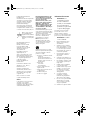 2
2
-
 3
3
-
 4
4
-
 5
5
-
 6
6
-
 7
7
-
 8
8
-
 9
9
-
 10
10
-
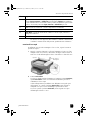 11
11
-
 12
12
-
 13
13
-
 14
14
-
 15
15
-
 16
16
-
 17
17
-
 18
18
-
 19
19
-
 20
20
-
 21
21
-
 22
22
-
 23
23
-
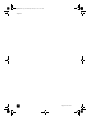 24
24
-
 25
25
-
 26
26
-
 27
27
-
 28
28
-
 29
29
-
 30
30
-
 31
31
-
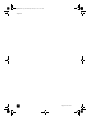 32
32
-
 33
33
-
 34
34
-
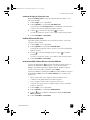 35
35
-
 36
36
-
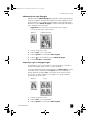 37
37
-
 38
38
-
 39
39
-
 40
40
-
 41
41
-
 42
42
-
 43
43
-
 44
44
-
 45
45
-
 46
46
-
 47
47
-
 48
48
-
 49
49
-
 50
50
-
 51
51
-
 52
52
-
 53
53
-
 54
54
-
 55
55
-
 56
56
-
 57
57
-
 58
58
-
 59
59
-
 60
60
-
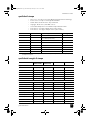 61
61
-
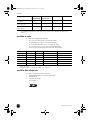 62
62
-
 63
63
-
 64
64
-
 65
65
-
 66
66
-
 67
67
-
 68
68
-
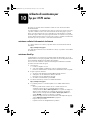 69
69
-
 70
70
-
 71
71
-
 72
72
-
 73
73
-
 74
74
-
 75
75
-
 76
76
-
 77
77
-
 78
78
-
 79
79
-
 80
80
-
 81
81
-
 82
82
-
 83
83
-
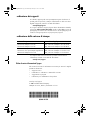 84
84
HP PSC 2170 All-in-One Printer series Guida di riferimento
- Categoria
- Barebone per PC / workstation
- Tipo
- Guida di riferimento
Documenti correlati
-
HP PSC 1350/1340 All-in-One Printer series Guida di riferimento
-
HP PSC 1310 All-in-One Printer series Guida utente
-
HP PSC 2100 All-in-One Printer series Guida di riferimento
-
HP PSC 2400 Photosmart All-in-One Printer series Guida di riferimento
-
HP PSC 2500 Photosmart All-in-One Printer series Guida di riferimento
-
HP Officejet 4100 All-in-One Printer series Guida di riferimento
-
HP PSC 1100 series Istruzioni per l'uso
-
HP PSC 1200 All-in-One Printer series Istruzioni per l'uso
-
HP Deskjet F300 All-in-One Printer series Manuale utente
-
HP PSC 1402 All-in-One Manuale del proprietario